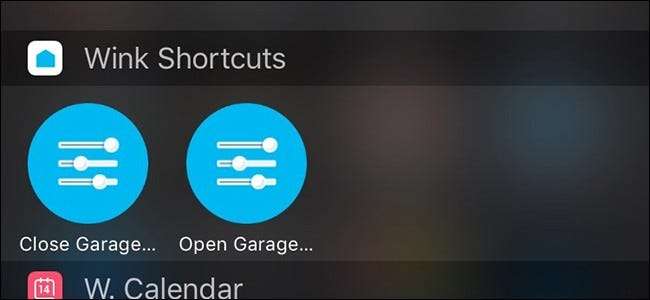
אם יש לך פותחן דלתות מוסך Liftmaster או צ'מברליין חדש יותר, סביר להניח שיש לו יכולות MyQ , המאפשרים לך לפתוח ולסגור את דלת המוסך שלך מאפליקציית MyQ. כך להוסיף קיצור דרך ל- MyQ למסך הבית של הטלפון שלך לגישה מהירה יותר.
קָשׁוּר: כיצד לשלוט על מתג ה- WeMo של בלקין ממסך הבית
MyQ הופך את זה למאוד נוח לא רק לפתוח ולסגור את דלת המוסך מהטלפון, אלא גם לבדוק ולוודא שסגרתם אחרי שעזבתם לעבודה - זה נראה שבכל מקרה הדאגה הגדולה ביותר של כולם לגבי דלת המוסך שלהם.
עם זאת, אפליקציית MyQ היא די עצמות ולא מגיעה עם הרבה מאוד תכונות ואינטגרציה. אך בעזרת אפליקציה אחרת תוכלו ליצור קיצורי דרך לפתיחה וסגירה של דלת המוסך ולהציבם ישירות על מסך הבית או במרכז ההודעות לגישה מהירה וקלה.
הגדרת קיצורי הדרך
לשם כך יהיה עליך להוריד את אפליקציית Wink ( iOS ו דְמוּי אָדָם ). Wink הוא קו של מוצרי smarthome הנשלטים באמצעות רכזת Wink. עם זאת, איננו זקוקים למרכז כדי לגרום לכך לעבוד - רק האפליקציה.
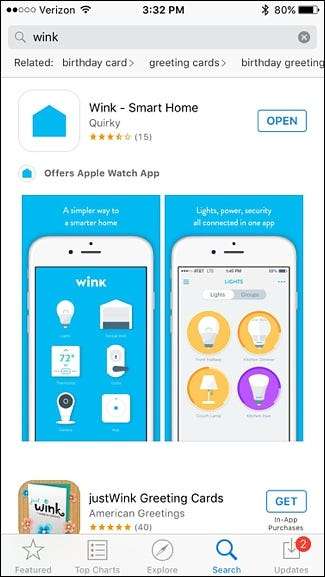
לאחר שהורדת האפליקציה והתקנתה, פתח אותה והקש על "הירשם" כדי ליצור חשבון Wink. לחלופין, אם כבר פועלת, בחר "התחבר".
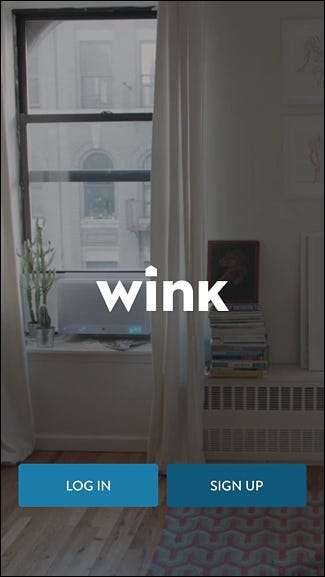
לאחר שתיכנס או תיצור חשבון, תועבר למסך הראשי של האפליקציה. מכאן, הקש על כפתור "+".
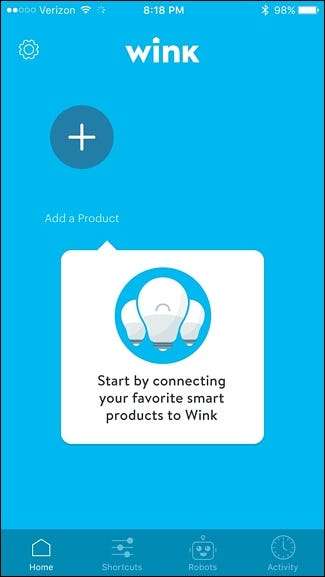
גלול מטה ובחר "דלתות מוסך".
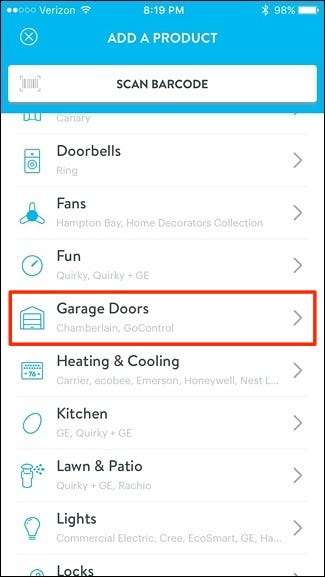
הקש על "MyQ Garage Door".
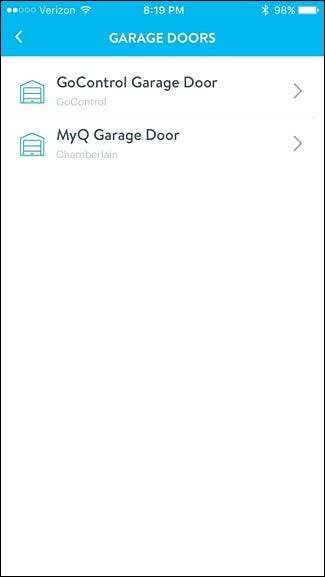
הקש על "הבא".
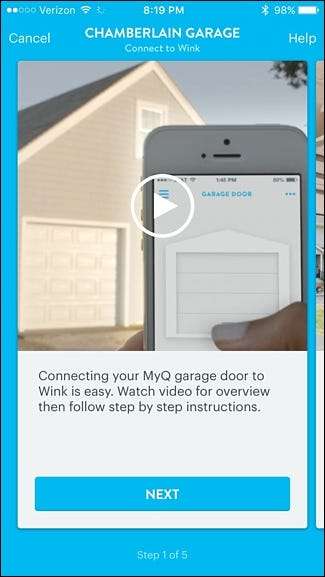
הקש שוב על "הבא".
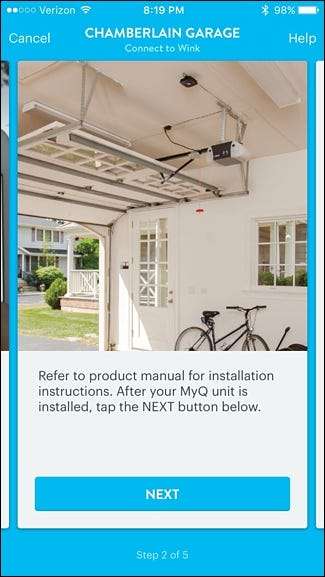
בחר "יש לי חשבון" אם כבר מותקנת בטלפון שלך אפליקציית MyQ. אם לא, הקש על "קבל את אפליקציית MyQ".
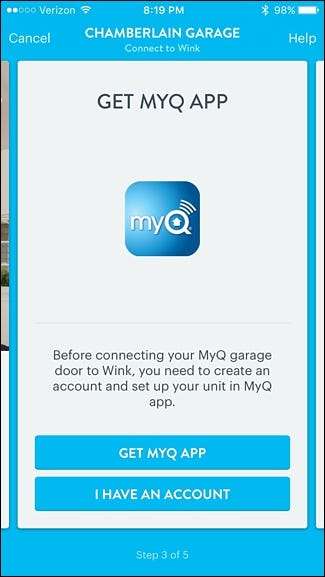
הקש על "התחבר עכשיו".

היכנס לחשבון MyQ שלך ואז הקש על "אמת".
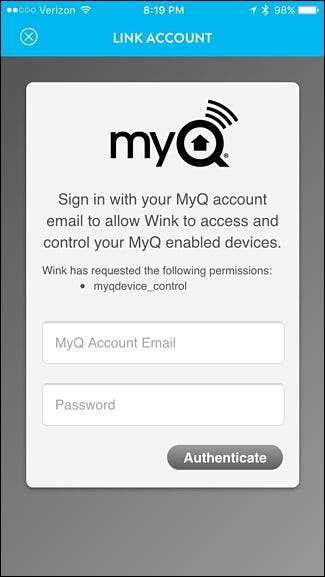
הקש על "בוצע".
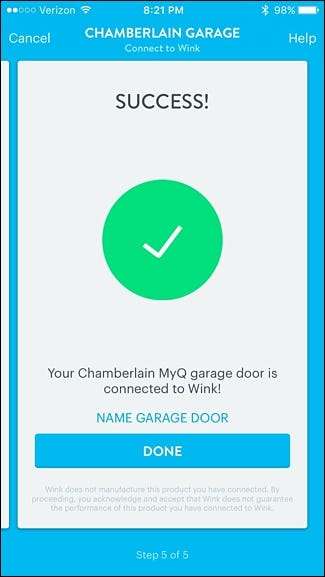
דלת המוסך של MyQ תופיע כעת באפליקציית Wink וכעת תוכלו להתחיל לשלוט בה על ידי החלקה כלפי מעלה כדי לפתוח אותה והחלקה מטה כדי לסגור אותה.
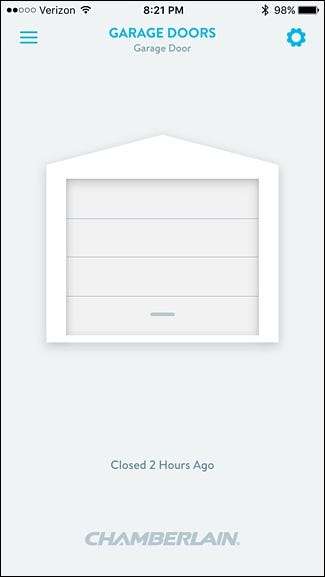
לאחר מכן תצטרך ליצור "קיצורי דרך" שיאפשרו לך לשלוט בדלת המוסך שלך ממסך הבית או ממרכז ההודעות, הקש על כפתור התפריט בפינה השמאלית העליונה.
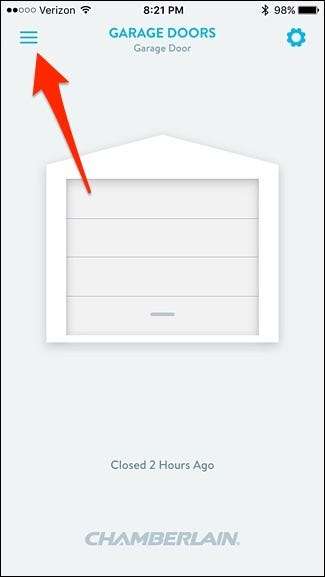
הקש על הכרטיסייה "קיצורי דרך" בתחתית.

הקש על כפתור "+" שם כתוב "קיצור דרך חדש".

בעמוד הבא, הקש על "קיצור דרך חדש" ותן לו שם מותאם אישית, כמו "פתח דלת מוסך".
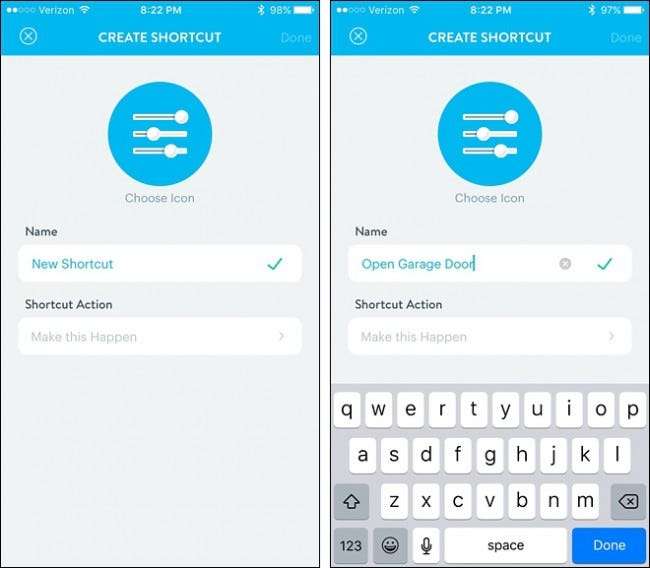
לאחר מכן, הקש על "הפוך את זה לקרות" תחת "פעולת קיצור דרך".
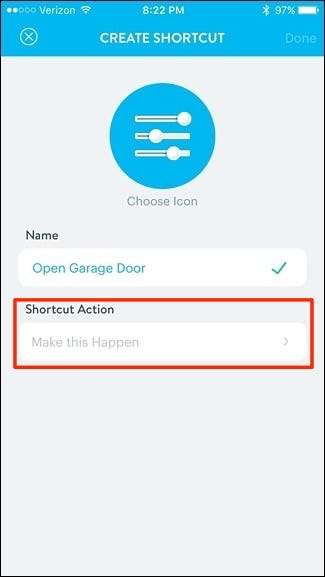
הקש על "דלת המוסך".
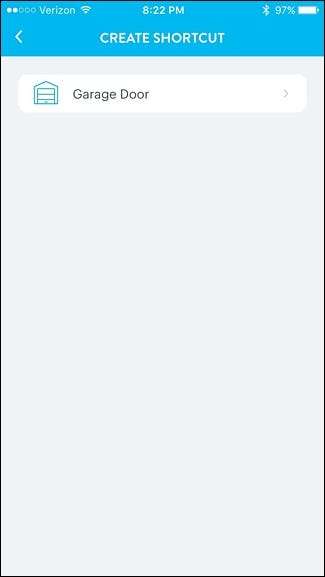
הקש על "פתח" ואז לחץ על "שמור".
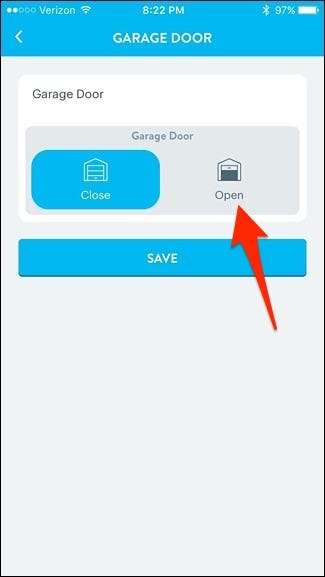
לחץ על "בוצע" בפינה השמאלית העליונה כדי לשמור את קיצור הדרך.
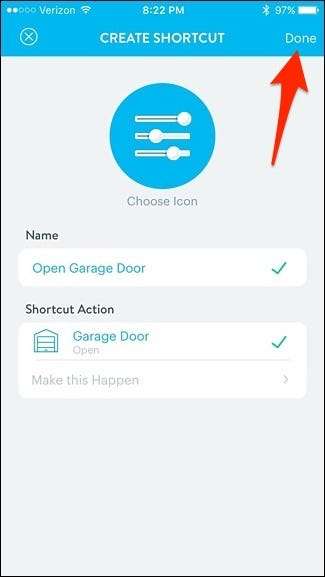
כעת תחזור על כך, אך הפעם תיצור קיצור דרך לסגירת דלת המוסך.
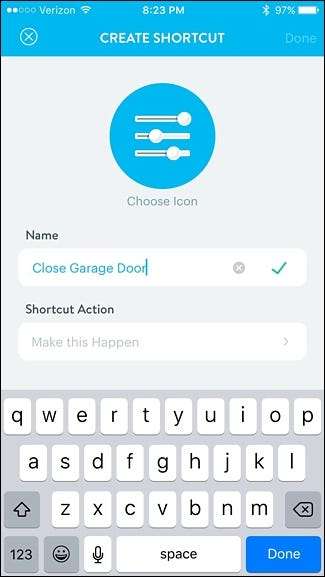
כשתסיים, יהיו לך שני קיצורי דרך: אחד לפתיחת דלת המוסך שלך ואחד לסגירתו.
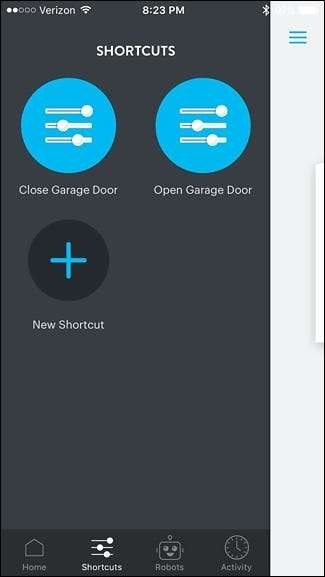
הוספת קיצורי הדרך למסך הבית שלך
סיימנו באפליקציית Wink, אז עכשיו הגיע הזמן להוסיף את קיצורי הדרך למסך הבית של הטלפון או למרכז ההודעות.
באנדרואיד
כל שעליך לעשות הוא להקיש והחזק במסך הבית. לאחר מכן בחר "יישומונים".

גלול עד למטה ותמצא את יישומוני ה- Wink. הקש והחזק אחד ואז גרור אותו למסך הבית שלך.
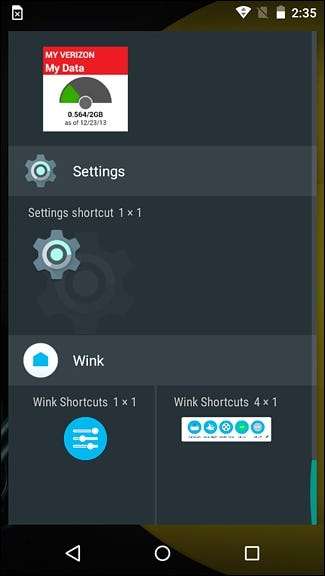
מסך חדש יופיע בו תגרור ושחרר את קיצורי הדרך שברצונך להשתמש אל היישומון. הקש על "בוצע" בפינה השמאלית העליונה כשתסיים.

לאחר מכן, קיצורי הדרך של MyQ יופיעו במסך הבית של מכשיר ה- Android שלך.
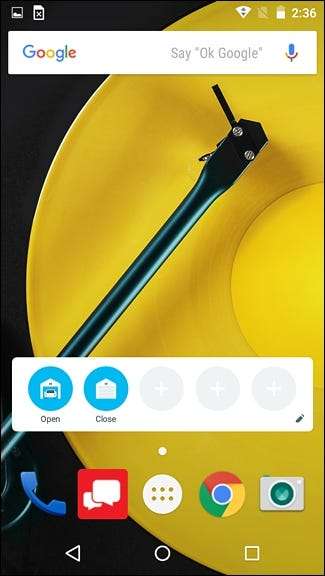
באייפון
אינך יכול לשים ווידג'טים על מסך הבית שלך, אך אתה יכול לשים אותם במרכז ההודעות. התחל על ידי החלקה מטה מהחלק העליון של המסך כדי להעלות את מרכז ההודעות וודא שאתה נמצא בכרטיסייה "היום".

גלול מטה והקש על "ערוך" בתחתית.

גלול מטה ומצא את "קיצורי דרך של קריצה" ברשימה. הקש על כפתור "+" הירוק שלידו.
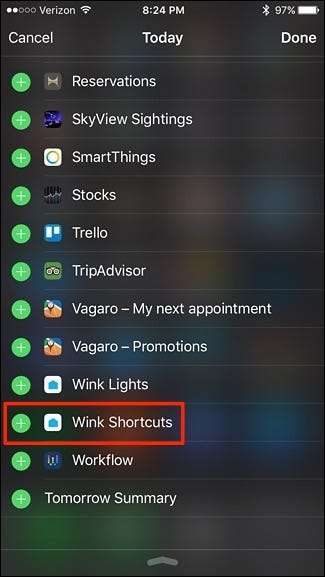
גלול חזרה למעלה, והוא יופיע כעת עם הווידג'טים האחרים שהפעלת. אתה יכול להחזיק את סמל הזז מימין כדי לשנות את המיקום שבו ברצונך שהווידג'ט יימצא. מיקום ברירת המחדל שלו יהיה בתחתית. הקש על "בוצע" כשאתה מסוגל לצאת לדרך.
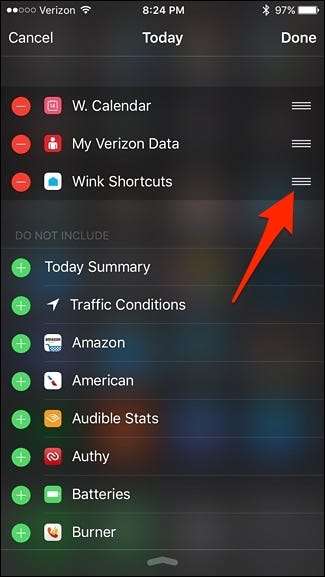
משם יישומון ה- Wink ממוקם במרכז ההודעות, ותוכל לשלוט באופן מיידי מיד בדלת המוסך MyQ מבלי לפתוח אפילו את אפליקציית MyQ עצמה.
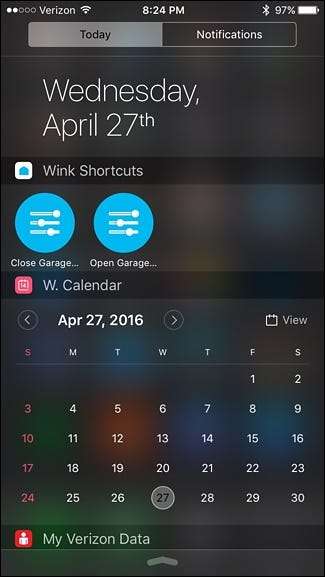
זה לא ממש נוח כמו שיש את הווידג'ט ממש על מסך הבית כמו באנדרואיד, אבל זו האפשרות הטובה הבאה ב- iOS.







